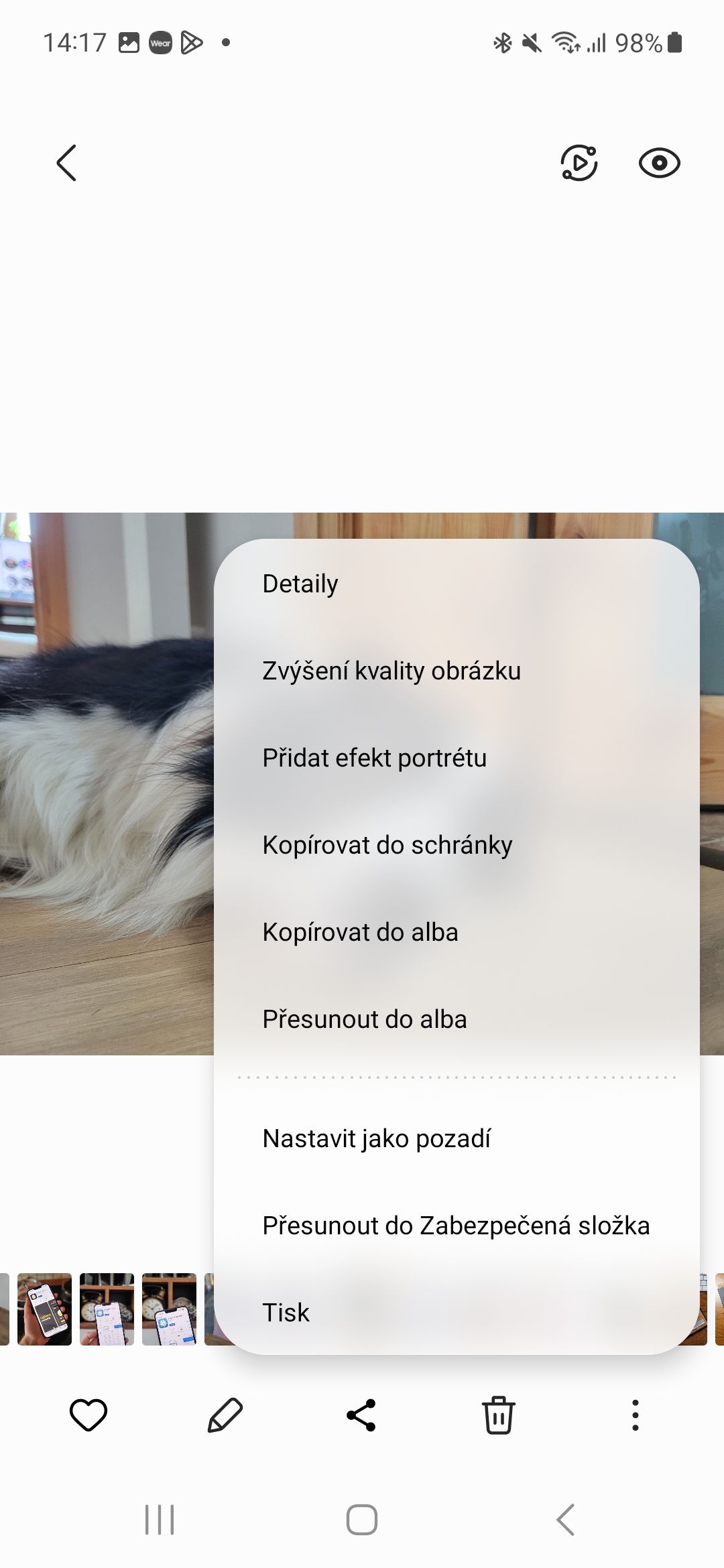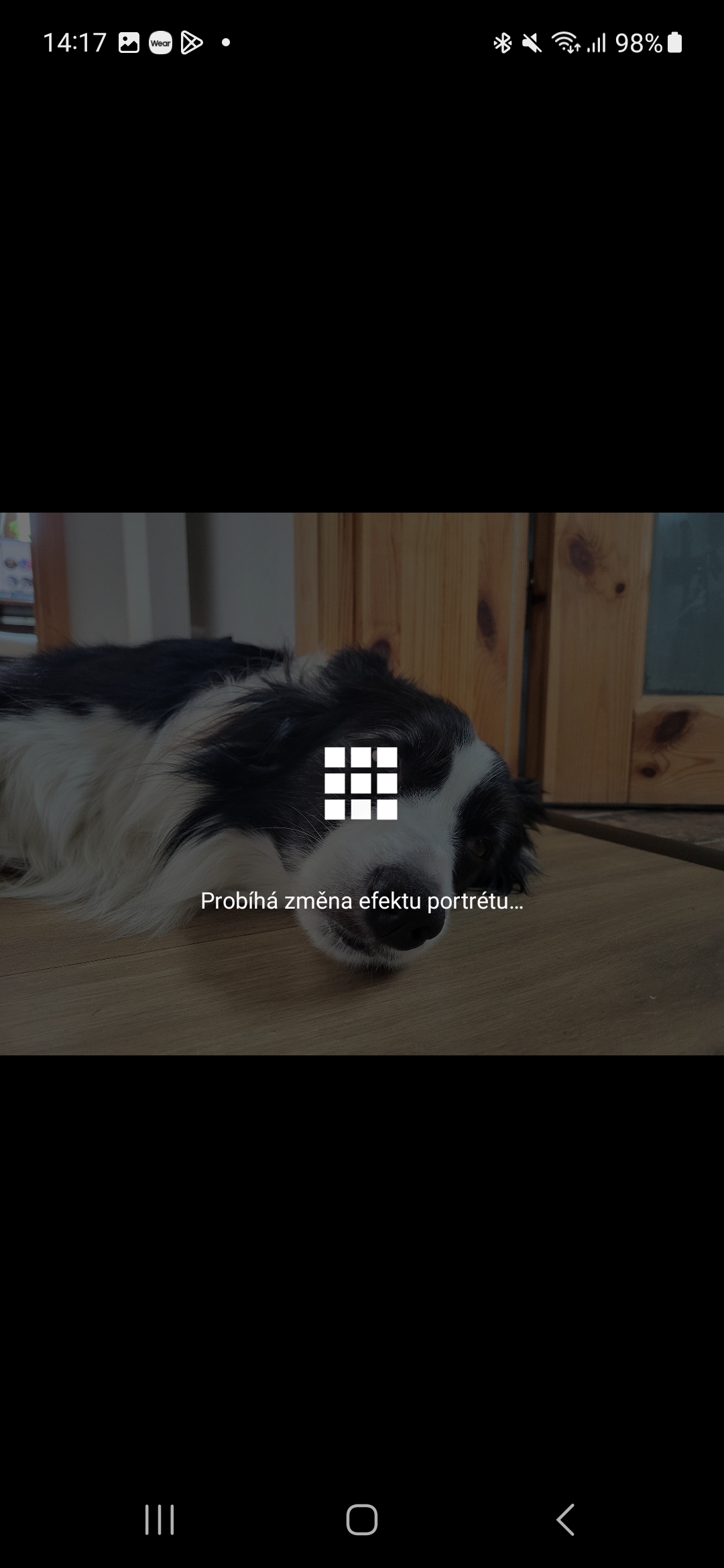सैमसंग स्मार्टफोन, लगभग हर दूसरे निर्माता के फोन की तरह, एक पोर्ट्रेट फोटो मोड के साथ आते हैं जो आपको अधिक कलात्मक शॉट्स के लिए पृष्ठभूमि को धुंधला करने की अनुमति देता है। आप विभिन्न धुंधला प्रभावों में से चुन सकते हैं और धुंधलेपन की तीव्रता को भी समायोजित कर सकते हैं।
लेकिन क्या आप जानते हैं कि फोन और टैबलेट पर Galaxy वन यूआई के नए संस्करणों के साथ, आप उन तस्वीरों में भी पोर्ट्रेट प्रभाव जोड़ सकते हैं जो आपने पोर्ट्रेट मोड का उपयोग करके नहीं ली थीं, या यहां तक कि उन तस्वीरों में भी जो आपने इंटरनेट से डाउनलोड की थीं या दूसरों से प्राप्त की थीं? यह सुविधा विशेष रूप से उपकरणों पर उपलब्ध है Galaxy वन यूआई 4.1 और बाद के संस्करण के साथ और आपको गैलरी ऐप से किसी भी फोटो या छवि में पृष्ठभूमि धुंधला जोड़ने की अनुमति देता है। लेकिन एक दिक्कत है: कैमरे के पोर्ट्रेट मोड के विपरीत, गैलरी ऐप आपको केवल लोगों (वास्तविक और "नकली" दोनों मूर्तियों की तरह) और जानवरों की तस्वीरों में पोर्ट्रेट प्रभाव जोड़ने की सुविधा देता है।
मूलतः, यह सुविधा केवल तभी काम करती है जब फ़ोन फ़ोटो में किसी चेहरे का पता लगा सके। और जब आप बैकग्राउंड ब्लर की तीव्रता को समायोजित कर सकते हैं, तो आपके पास पोर्ट्रेट मोड द्वारा प्रदान किए जाने वाले विभिन्न ब्लर प्रभाव नहीं होते हैं। यह भी ध्यान दिया जाना चाहिए कि चेहरे की पहचान हमेशा ठीक से काम नहीं कर सकती है।
पोर्ट्रेट इफ़ेक्ट कैसे जोड़ें
यदि आप अपने फ़ोन या टेबलेट पर फ़ोटो संग्रहीत करना चाहते हैं Galaxy पोर्ट्रेट प्रभाव जोड़ने के लिए, बस गैलरी खोलें, वांछित छवि का चयन करें, निचले दाएं कोने में तीन लंबवत बिंदुओं के आइकन पर टैप करें और प्रदर्शित विकल्पों में से विकल्प चुनें पोर्ट्रेट प्रभाव जोड़ें. इसके बाद, फोन फोटो में चेहरे (मानव और जानवर) की तलाश शुरू कर देगा, और यदि यह किसी का पता लगाता है, तो यह आपको धुंधलेपन की तीव्रता को समायोजित करने की अनुमति देगा। फिर आप स्क्रीन के शीर्ष पर लागू करें बटन पर टैप करके फोटो को सेव कर सकते हैं।
डिफ़ॉल्ट रूप से, धुंधला संस्करण मौजूदा फ़ोटो को प्रतिस्थापित कर देता है, लेकिन आप तीन ऊर्ध्वाधर बिंदुओं को टैप करके और चुनकर मूल संस्करण पर वापस जा सकते हैं मूल पुनर्स्थापित करें. यदि आप मौजूदा फोटो को बदलना नहीं चाहते हैं, तो आप अप्लाई बटन के बगल में तीन लंबवत बिंदुओं पर टैप कर सकते हैं, फिर विकल्प पर टैप कर सकते हैं प्रतिलिपि के रूप में सहेजें और इसे एक नई छवि के रूप में सहेजें।
पोर्ट्रेट मोड की तुलना में पोर्ट्रेट प्रभाव जोड़ें सुविधा के कई फायदे हैं। सबसे बड़ी बात यह है कि यह ज्यादातर सैमसंग फोन पर पोर्ट्रेट मोड में मिलने वाले 1x और 3x ज़ूम के बजाय किसी भी ज़ूम स्तर पर ली गई तस्वीरों के साथ काम करता है। उदाहरण के लिए, यदि आपके पास एक श्रृंखला मॉडल है Galaxy अल्ट्रा के साथ, आप 3x से अधिक आवर्धन पर ली गई तस्वीरों में पृष्ठभूमि धुंधलापन जोड़ सकते हैं।
आपकी रुचि हो सकती है

यह सुविधा अल्ट्रा-वाइड कैमरे से खींची गई छवियों के साथ भी काम करती है, पोर्ट्रेट मोड इसकी अनुमति नहीं देता है (हालाँकि अल्ट्रा-वाइड तस्वीरें धुंधले प्रभाव के साथ नियमित जितनी अच्छी नहीं दिखेंगी)। और जैसा कि ऊपर बताया गया है, आप इस प्रभाव को स्रोत की परवाह किए बिना किसी भी छवि में जोड़ सकते हैं, जब तक कि इसमें एक चेहरा (या कई चेहरे) का पता लगाया जाता है।